In molti si chiedono come fare a togliere lo sfondo di un'immagine e lasciare solamente la sagoma desiderata, per chi ha un blog con uno sfondo scuro e non riesce ad inserire la propria immagine perchè si vede quel fastidioso sfondo bianco, basta solamente andare a modificare l'immagine con Gimp2. Oggi vi spiego come fare.
Innanzitutto andiamo ad aprire l'immagine con Gimp2, le immagini devono essere in formato PNG o GIF, se sono di altri formati andiamo a salvarli con quelli.Andiamo su File, Salva con nome.
Adesso salviamo con il formato GIF
Fatto tutto questo riapriamo l'immagine con il formato GIF precedentemente salvato, adesso andiamo a modificare l'immagine. Andiamo su Strumenti, Selezione, Fuzzy.
Selezionamo lo sfondo bianco con un clik e vedremo che l'immagine diventa tratteggiato.
Adesso dobbiamo invertire l'immagine selezionata andando su Seleziona, Inverti.
Fatto questo andiamo du Modifica, Taglia.
Dopo di chè Incolliamo come Nuova Immagine.
Il gioco è fatto adesso abbiamo un'immagine senza lo sfondo bianco, in molti chiedono perchè ci sono i quadratini? e normale questo vuol dire che l'immagine è senza uno sfondo, quindi tutto il lavoro è stato svolto alla perfezzione.
Adesso salvate l'immagine come già detto prima con formato GIF. Il gioco è Fatto.
Spero di essere stato di aiuto.




 CercaSoluzione3
CercaSoluzione3









 Postato sotto:
Postato sotto: 











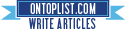
0 commenti:
Posta un commento
Proponi un'idea, segnalaci un problema.
Entra a far parte di CS3, pubblica i tuoi articoli.
Scrivi un commento!